اپل اخیراً سری جدید آیپدها به همراه iPadOS 16.1 را معرفی کرده است. جدیدترین iPadOS 16 مجموعه ای از ویژگی های جدید را به ارمغان می آورد. یکی از ویژگی های بسیار مفیدی که برای چندین آیپد موجود است، Stage manager است.
ما در این مقاله به نحوه استفاده از Stage Manager در iPad اشاره خواهیم کرد. همچنین توضیح کاملی درباره Stage Manager و لیستی از iPad های سازگار با Stage Manager و موارد دیگر خواهیم پرداخت.
Stage Manager ابزاری است که به طور خودکار تمام برنامهها و پنجرههای باز شما را سازماندهی میکند تا شما بعنوان کاربر بتوانید بدون حواسپرتی روی استفاده از برنامه خاص تمرکز کنید و در عین حال همه چیز را در دسترس داشته باشید. Stage Manager قابلیتی است که اکنون در MacOS Ventura اپل و iPadOS 16 جدید در دسترس است.
Stage Manager برای اپل آیپد
از آنجایی که Stage manager یک ویژگی جدید است که به iPad Apple معرفی شده است، همیشه خوب است بدانید که با آن چه کاری می توانید انجام دهید و چه دستگاه هایی از ویژگی Stage Manager پشتیبانی می کنند.
Stage Manager iPads های پشتیبانی شده
اکنون، باید بدانید که فقط برخی از آیپدهایی که بهروزرسانیهای iPadOS 16 را دریافت میکنند، ویژگی Stage Manager را خواهند داشت. در اینجا لیستی از همه آیپدهایی که Stage Manager را در iPadOS 16 پشتیبانی می کنند، آمده است.
iPad Air نسل ۵ و جدیدتر
آیپد پرو ۱۱ اینچی نسل ۱ و جدیدتر
آیپد پرو ۱۲.۹ نسل ۳ و جدیدتر
همانطور که از این لیست بسیار کوچک از دستگاههای پشتیبانی شده میبینید، آیپد نسل جدید، از Stage Manager پشتیبانی نمیکند و انواع iPad Mini نیز Stage manager را ندارند. حال سوالی که پیش می آید اینست که آیا Stage Manager در بهروزرسانیهای آینده به آیپدهای دیگر افزوده خواهد شد؟ جواب این سؤال هم اکنون نامشخص است.
نحوه فعال کردن Stage Manager در iPad
اکنون که میدانید چه آیپدهایی از Stage Manager پشتیبانی میکنند، اکنون زمان آن است که بدانید چگونه میتوانید آن را فعال کنید. این مراحل را دنبال کنید.
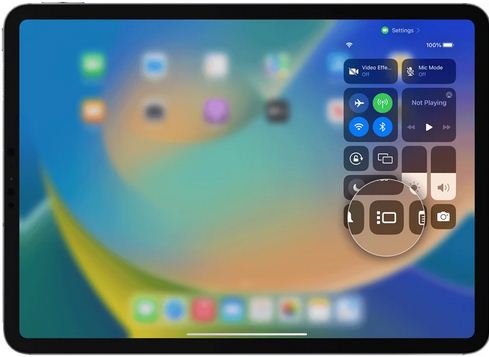
۱- با کشیدن انگشت از گوشه بالا سمت راست به پایین، Control Center را در iPad خود باز کنید.
۲- شما باید یک نماد جدید را ببینید که دارای سه نقطه عمودی و یک صفحه نمایش در کنار آن است. این نماد Stage Manager است.
همچنین، میتوانید Stage Manager را از طریق برنامه تنظیمات در آیپدهای اپل پشتیبانیشده خود فعال کنید.
نحوه استفاده از Stage Manager در iPad
۱- برنامه تنظیمات را از صفحه اصلی iPad خود اجرا کنید.
۲- اکنون روی گزینه Home Screen and Multitasking ضربه بزنید.
۳- در نهایت روی Stage manager ضربه بزنید.
۴- در اینجا، میتوانید Stage Manager را در iPad Apple خود خاموش یا روشن کنید.
وقتی Stage Manager را فعال کردید و چند برنامه باز شد، میتوانید برنامههایی که اخیراً باز شدهاند را در سمت چپ ببینید. پنجره باز شده در حال حاضر دارای گزینه بستن پنجره در بالا است و در پایین سمت راست می توانید اندازه پنجره فعال را تغییر دهید.
حرکات Stage Manager
از آنجایی که شما از iPad استفاده میکنید، برای مواردی که قصد انجام چند وظیفهای، جابهجایی بین برنامهها، مخفی کردن پنجره یا حتی هنگام بستن یک برنامه یا پنجره را دارید، باید از چندین حرکت استفاده کنید.
حرکات چند کاره
در اینجا کاری است که می توانید انجام دهید وقتی می خواهید بین دو برنامه مختلف کار کنید.
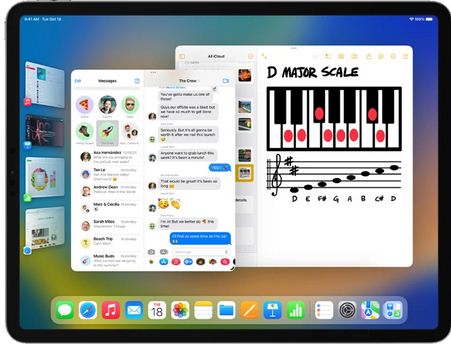
– هنگامی که در بالای پنجره ضربه می زنید، گزینه Add Another Window را انتخاب کنید. پنجره فعال به طرفین اسلاید می شود و به شما اجازه می دهد از بین برنامه های مختلف در حال اجرا انتخاب کنید.
– همچنین میتوانید با نگه داشتن یک برنامه و کشیدن آن به مرکز صفحه در پنجره فعلی، یک برنامه را از فهرست اخیر باز کنید.
– همچنین میتوانید یک برنامه را از داک نگه دارید و آن را به مرکز صفحه iPad خود بکشید.
– می توانید با کشیدن منحنی در گوشه سمت راست پایین، اندازه هر پنجره باز را تغییر دهید
– برای کوچک کردن پنجره، روی قسمت بالای پنجره ضربه بزنید.
– با کشیدن بالای پنجره به راحتی پنجره را جابه جا کنید.
– همچنین می توانید با ضربه زدن بر روی بالای پنجره و انتخاب Maximize، پنجره خود را به حداکثر برسانید.
جابجایی بین چند برنامه
سه حرکت مختلف وجود دارد که میتوانید برای جابهجایی بین برنامهها در iPad خود هنگام استفاده از Stage Manager دنبال کنید.
– انگشت خود را از پایین به بالا بکشید و در مرکز صفحه مکث کنید. این حرکت تمام برنامه های موجود در لیست اخیر را نشان می دهد.
– از لبه پایین برنامه باز، انگشت خود را به سمت چپ یا راست بکشید تا بین برنامه ها جابه جا شوید.
– یک راه آسانتر برای جابهجایی بین برنامهها، کشیدن انگشت به چپ یا راست با استفاده از چهار یا پنج انگشت است.
نمایش یا پنهان کردن فهرست برنامه های اخیر
سادهترین راه برای مخفی کردن یا نمایش موارد اخیر، باز کردن Control Center و ضربه زدن و نگه داشتن روی نماد Stage Manager و انتخاب تیک کنار آن است.
راه دیگر برای پنهان کردن یا نمایش لیست اخیر، برنامه تنظیمات است. این مراحل را دنبال کنید.
– برنامه تنظیمات را اجرا کنید.
– روی صفحه اصلی و منوی Multitasking و سپس Stage Manager ضربه بزنید.
– در زیر تصویر، یک چک باکس را مشاهده خواهید کرد. روی آن ضربه بزنید تا اگر لیست اخیر را نمیخواهید علامت آن را بردارید. برای فعال کردن لیست اخیر، روی کادر ضربه بزنید.
برای بستن هر پنجره، به سادگی روی سه نقطه افقی ضربه بزنید و بستن را انتخاب کنید تا خود پنجره بسته شود.
سخن پایانی
Stage Manager یک ویژگی عالی است و اکنون به جای استفاده از لپتاپ، استفاده از iPadهایی که از Stage Manager پشتیبانی میکنند، منطقیتر است. البته، آیپد از ورودیهای صفحهکلید و ماوس نیز پشتیبانی میکند، بنابراین آیپد اکنون به یک جایگزین لپتاپ قابل حمل و با ویژگی جذاب تبدیل میشود.
در صورتی که می خواهید درباره نحوه دعوت افراد به کتابخانه عکس مشترک در iOS 16 اطلاعاتی کسب کنید بر روی همین لینک کلیک کنید.
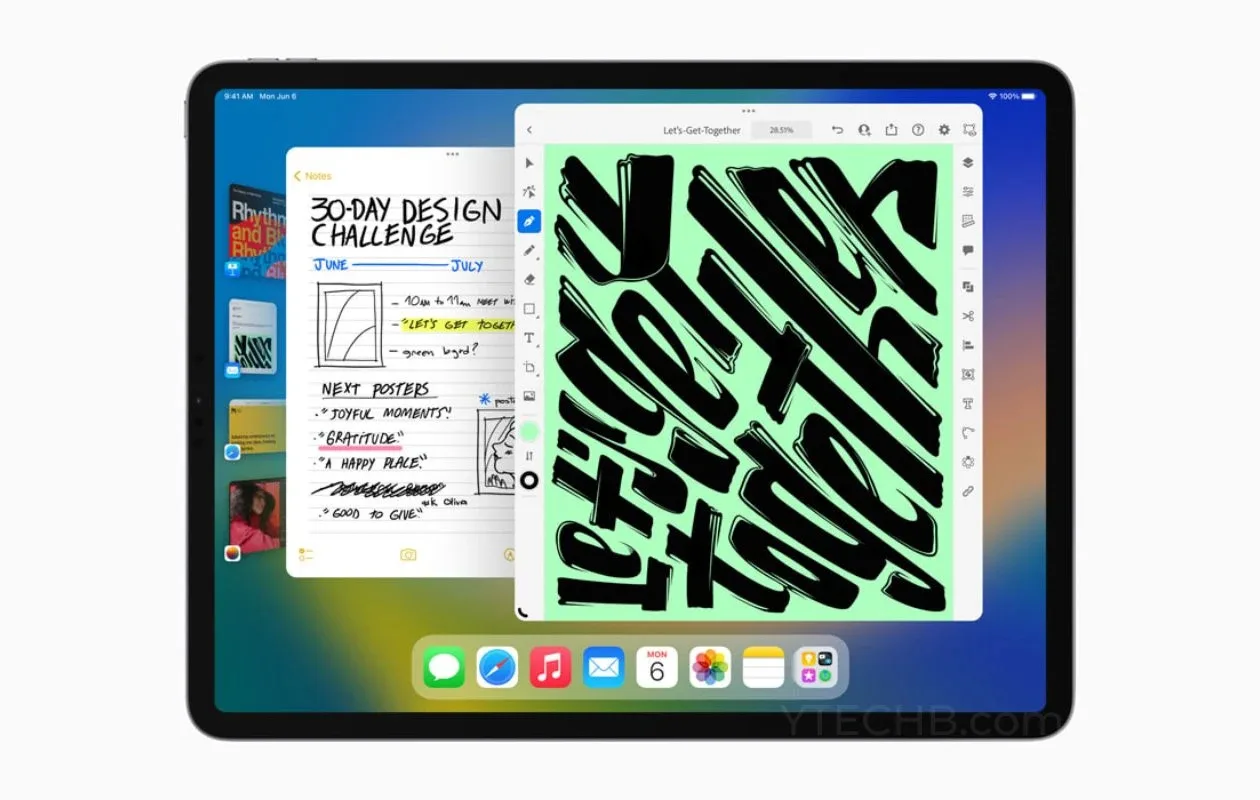

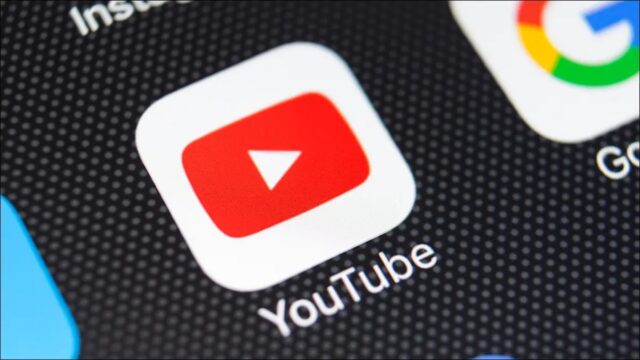








۱ دیدگاه
سلام من ایپدم رو اپدیت کردم اما دیگه اینستاکرامم سایزش جنری شده که نوشته ها کامل نمیفته حتی رو گزینه فول اسکرینم زدم راهنماییهاتونو میگم. حالت منیجر رو خاموش کردم بازم اون مدلیه راهی نداره؟